Info kplace.plala.jpから移設しました
Word2007宛名ラベル作成
作成日: 2011/05/28■目的
Excelの連絡先リストから宛名ラベルを作成します。
作成にはWord 2007の差込文書を使用します。
■宛名ラベル
使用する宛名ラベルを市販品の中から選択します。
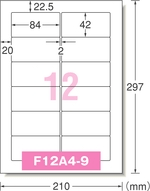 |
AONE#28187ラベルに宛先を印刷します。 シートサイズ:A4 (210x297 mm) ラベルサイズ:84x42 mm ラベル面:12面(2列x6段) |
■宛先ラベルの作成
宛先ラベルをWord 2007差込印刷文書で作成します。
(1)宛先リストをexcelで作成しておきます。
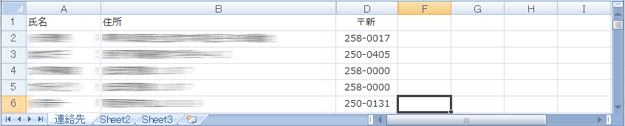
(2)レイアウト定義
印刷ラベルのレイアウト詳細を定義します。
[差込印刷の開始][ラベル][ラベルオプション]でAONE28187などラベル情報を指定します。
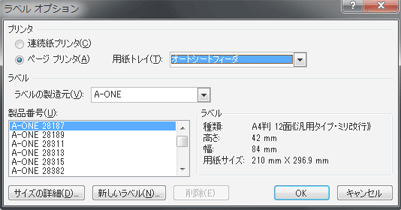
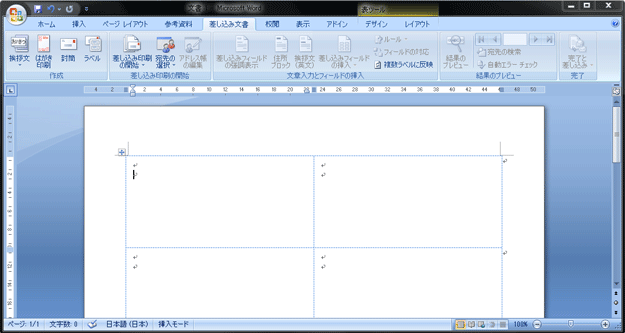
(3)宛先の選択
[宛先の選択][既存のリストを使用][Excelファイル名指定][シート名選択]で宛先リストを指定します。
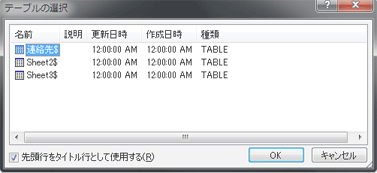
(4)住所ブロックの挿入
[住所ブロック]で住所が自動対応付けされ挿入されるので結果を確認します。
必要なら[フィールドの対応]で住所対応付けを修正します。
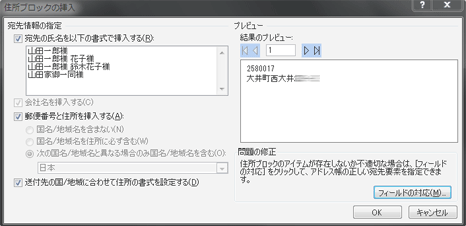
(5)差込フィールドの挿入
[差込フィールドの挿入]で住所以外の氏名などを挿入します。
氏名の後に様を追加します。
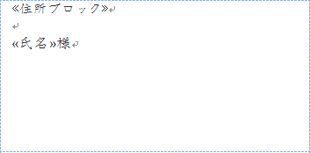
(6)結果のプレビュー
[結果のプレビュー]でラベルの仕上がりを確認します
この時点でフォントやフォントサイズを指定できます
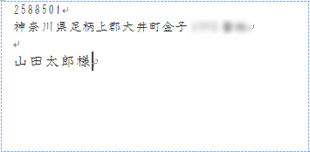
(7)複数ラベルに反映
[複数ラベルに反映]で先頭ラベルの内容を残りのラベルに反映させます。
■差込印刷
[完了と差込][文書の印刷]で印刷レコード#の範囲を指定します。
[OK]で差し込み印刷が開始されます。
■印刷結果
印刷のレコード#を指定しAONE#28187を手差し給紙で印刷します。
■結果
差込印刷による宛名ラベルの作成を完了しました。
今回は最も単純なサンプルですが会社名、部署名、役職などは差込フィールドで挿入可能です。
修正は先頭ラベルのみとし[残りラベルに反映]で全ラベルが変更されます。
差込結果は[結果のプレビュー]で確認できます。

